| 开始之前
Swift经过Xcode6 Beta4一版更新后,基本上已经可以作为生产工具了,虽然有一些地方和ObjC比起来要“落后”一些,但也无伤大雅。这里就用Xcode6
Beta4+iOS SDK 8.0开发,如果用ObjC的话,只需把某些语法和调用方式替换一下就可以了。
最终效果:

创建基本动画
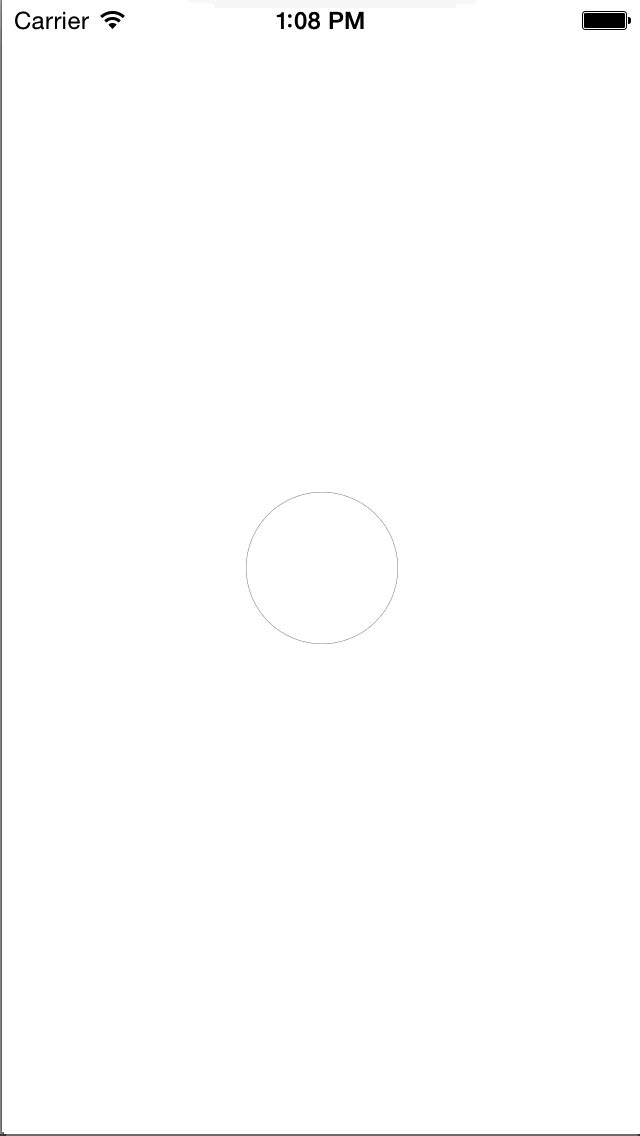
创建一个Single View Application工程,再创建一个Swift文件,我创建的叫“PulsingRadarView”,目前结构为:
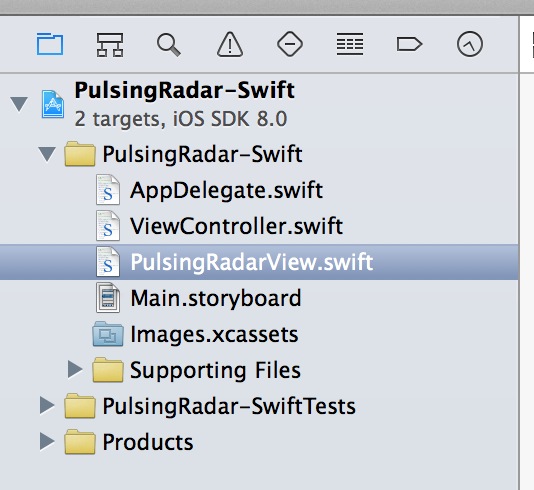
在ViewController里面持有一个Optional的PulsingRadarView的属性,表示可以为nil,然后在viewDidLoad里做一个简单的初始化工作:
class ViewController: UIViewController {
var radarView: PulsingRadarView?
override func viewDidLoad() {
super.viewDidLoad()
let radarSize = CGSizeMake(self.view.bounds.size.width, self.view.bounds.size.width)
radarView = PulsingRadarView(frame: CGRectMake(0,(self.view.bounds.size.height-radarSize.height)/2,
radarSize.width,radarSize.height))
self.view.addSubview(radarView)
}
override func didReceiveMemoryWarning() {
super.didReceiveMemoryWarning()
// Dispose of any resources that can be recreated.
}
} |
雷达是圆形的,所以宽高都是self.view.bounds.size.width。
PulsingRadarView里面现在应该是空的,我们首先导入QuartzCore,因为后面动画部分会用到CALayer,然后重写drawRect方法:
override func drawRect(rect: CGRect) {
UIColor.whiteColor().setFill()
UIRectFill(rect)
let pulsingCount = 6
let animationDuration: Double = 4
var animationLayer = CALayer()
for var i = 0; i < pulsingCount; i++ {
var pulsingLayer = CALayer()
pulsingLayer.frame = CGRectMake(0, 0, rect.size.width, rect.size.height)
pulsingLayer.borderColor = UIColor.grayColor().CGColor
pulsingLayer.borderWidth = 1
pulsingLayer.cornerRadius = rect.size.height / 2
var defaultCurve = CAMediaTimingFunction(name: kCAMediaTimingFunctionDefault)
var animationGroup = CAAnimationGroup()
animationGroup.fillMode = kCAFillModeBackwards
animationGroup.beginTime = CACurrentMediaTime() + Double(i) * animationDuration / Double(pulsingCount)
animationGroup.duration = animationDuration
animationGroup.repeatCount = HUGE
animationGroup.timingFunction = defaultCurve
var scaleAnimation = CABasicAnimation(keyPath: "transform.scale")
scaleAnimation.autoreverses = false
scaleAnimation.fromValue = Double(0)
scaleAnimation.toValue = Double(1.5)
var opacityAnimation = CAKeyframeAnimation(keyPath: "opacity")
opacityAnimation.values = [Double(1),Double(0.7),Double(0)]
opacityAnimation.keyTimes = [Double(0),Double(0.5),Double(1)]
animationGroup.animations = [scaleAnimation,opacityAnimation]
pulsingLayer.addAnimation(animationGroup, forKey: "pulsing")
animationLayer.addSublayer(pulsingLayer)
}
self.layer.addSublayer(animationLayer)
} |
先设置画布的背影色为白色,pulsingCount表示波形的条数,animationDuration表示动画的时长,然后我创建了一个animationLayer来存放所有的动画Layer------pulsingLayer,这样layer的结构看起来就像:
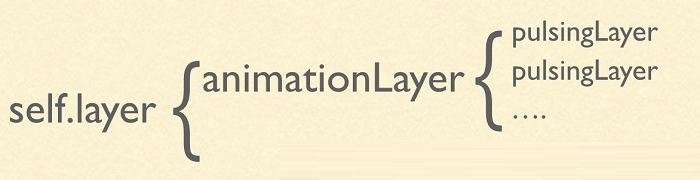
每个pulsingLayer代表一个圆形,循环里面先对pulsingLayer进行一些初始化工作:设置frame、边框颜色、边框大小以及radius(半径),radius自然就是自身的宽或高的一半。
CAMediaTimingFunction稍后再说。
接下来创建一个AnimationGroup,因为我们需要用到的动画将有两个:scale(缩放)、opacity(透明),而且需要控制动画开始的时间。
我们借用Controlling Animation Timing这篇文章中的几张图来说明fillMode、beginTime这两个属性:
以下每个方格代表1秒钟,下面这张图也就代表4秒钟,动画时间为1.5秒,黄色为动画开始,蓝色为动画结束,黄色到蓝色也就是动画的过程。从图中可以看到,蓝色部分结束后就是白色了,也就代表整个动画结束并且从layer上移除。
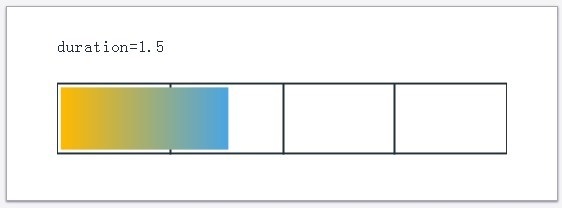
下面这张图开始动画时间偏移了1秒,其余不变。
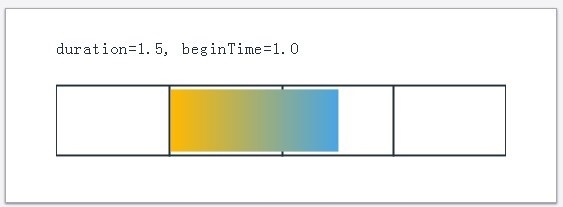
默认情况下,所有的Layer无论创建的先后顺序有何不同,它们的时间线都是一致的,beginTime为0,表示加入Layer之后就立即开始动画(或者说在当前时间播放动画),而如果要偏移1秒(如上图),则要CACurrentMediaTime()+1,获取当前系统的绝对时间(秒数)并+1。我们要实现脉冲效果,就要使每一个animationGroup的动画以不同的beginTime来进行,所以要设置beginTime
= CACurrentMediaTime() + Double(i) * animationDuration
/ Double(pulsingCount),Swift不支持隐式类型转换,用Double()显式的强转一下。
但是通过上图可以看到,偏移后动画开始前有一个空档,这是由fillMode决定的:
1.kCAFillModeRemoved 默认值,在动画开始前和动画结束后,动画对layer都没有影响,layer原本是什么样就是什么样
2.kCAFillModeForwards 当动画结束后,layer会一直保持着动画最后的状态
3.kCAFillModeBackwards 和kCAFillModeForwards相对,具体参考上面的
4.kCAFillModeBoth kCAFillModeForwards和kCAFillModeBackwards在一起的效果
在我们现在的这种情况下,pulsingLayer是设置过frame和border的,所以在动画的空档期,pulsingLayer会直接显示出一个带边框的圆形(动画还没有开始),当然,在动画播放过一次之后,这个边框就不会显示了,因为进入了正常的动画播放循环,不会出现空档期。我们只需要避免在动画播放前不出现空档期就行了,即设置fillMode
= kCAFillModeBackwards(提前进入动画状态)。
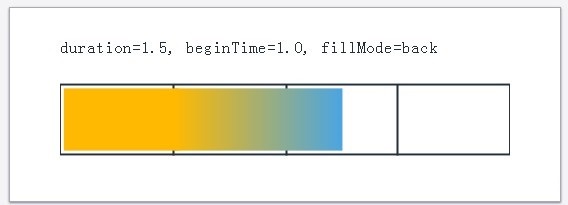
repeatCount = HUGE就是字面意思,表示动画无限循环(HUGE可以认为是无限,如果是ObjC,用HUGE_VAL)。
CAMediaTimingFunction由系统预置了几个值:
1.kCAMediaTimingFunctionLinear 线性,即匀速
2.kCAMediaTimingFunctionEaseIn 先慢后快
3.kCAMediaTimingFunctionEaseOut 先快后慢
4.kCAMediaTimingFunctionEaseInEaseOut
先慢后快再慢
5.kCAMediaTimingFunctionDefault 实际效果是在动画开始时和动画播放时比较快,将结束时会变慢
CAMediaTimingFunction支持被定制。我们把timingFunction设置为kCAMediaTimingFunctionDefault,可以使动画播放的更加动感。
接下来的Scale动画就很简单了,从0(0倍)到1.5(放大1.5倍)变换即可。
Opacity透明动画只用设置values和与其对应的keyTimes就行了,需要注意的是keyTimes表示的是时间比例,取值0到1之间,如values的第一个元素为1,keyTimes第一个元素为0,表示动画开始时,opacity为1;values的第二个元素为0.7,keyTimes第二个元素为0.5,表示动画播放到一半的时候,opacity为0.7;依次类推,可自由定制。
然后将单独的scale动画与opacity动画封装到animationGroup里,在把包含了两个动画的animationGroup给pulsingLayer,animationLayer添加pulsingLayer,最后添加这个包含了所有动画Layer的animationLayer即可。
动态增减元素
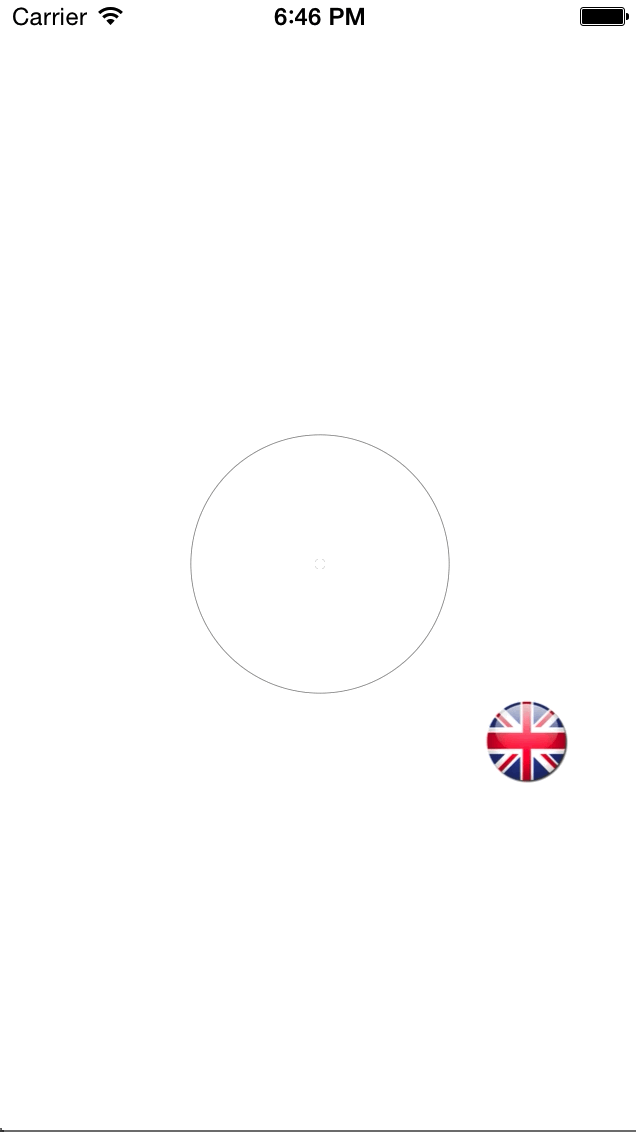
动画部分已经完成了,接下来我们给PulsingRadarView增加接口,使其支持增减元素。
首先给PulsingRadarView添加两个属性:
class PulsingRadarView: UIView {
let itemSize = CGSizeMake(44, 44)
var items = NSMutableArray() |
第一个是每个item的尺寸,第二个用来存储所有的item。
添加addOrReplaceItem公共接口:
public func addOrReplaceItem() {
let maxCount = 10
var radarButton = UIButton(frame: CGRectMake(0, 0, itemSize.width, itemSize.height))
radarButton.setImage(UIImage(named: "UK"), forState: UIControlState.Normal)
var center = generateCenterPointInRadar()
radarButton.center = CGPointMake(center.x, center.y)
self.addSubview(radarButton)
items.addObject(radarButton)
if items.count > maxCount {
var view = items.objectAtIndex(0) as UIView
view.removeFromSuperview()
items.removeObject(view)
}
} |
maxCount是圆内显示item的最大值,这里简单的写死,你可以把它开放出去成为一个公共的属性。这里的每个item都是UIButton,初始化后设置一张图片即可,generateCenterPointInRadar方法返回一个圆内的中心坐标,这个坐标只会在圆的直径以内生成,稍后放出。最后判断一下有没有超出maxCount,如果超出了,就把最先添加的item移除掉。
在放出generateCenterPointInRadar这个方法之前,我们首先要了解,哪个范围是我们的坐标生成范围:

大家都知道,View的基本形状是矩形(红色区域),drawRect是以Rect为基础的,但是我们这个雷达是圆形,也就是蓝色区域才是我们的目标范围,所以生成的坐标要围绕中心的绿点(圆心),让我们重新翻开数学课本,看看高中数学对三角函数的定义:
在一个平面直角坐标系中,以原点为圆心,1 为半径画一个圆,这个圆交 x 轴于 A 点。以 O 为旋转中心,将
A 点逆时针旋转一定的角度α至 B 点,设此时 B 点的坐标是(x,y),那么此时 y 的值就叫做α的正弦,记作
sinα;此时 x 的值就叫做α的余弦,记作 cosα;y 与 x 的比值 y/x 就叫做α的正切,记作
tanα。
还有一个很重要的公式:圆的参数方程:以点O(a,b)为圆心,以r为半径的圆的参数方程是 x=a+r*cosθ,
y=b+r*sinθ, (其中θ为参数)
到这里为止,思路就清晰了,以下是generateCenterPointInRadar的方法实现:
private func generateCenterPointInRadar() -> CGPoint{
var angle = Double(arc4random()) % 360
var radius = Double(arc4random()) % (Double)((self.bounds.size.width - itemSize.width)/2)
var x = cos(angle) * radius
var y = sin(angle) * radius
return CGPointMake(CGFloat(x) + self.bounds.size.width / 2, CGFloat(y) + self.bounds.size.height / 2)
} |
我们先在360°以内随机生成一个角度(θ),然后在半径范围内随机生成一个值,就当作是一个新的半径r,利用公式我们得到了x、y的点,有圆心(a,b)为辅助,就能生成一个坐标了,这个坐标在返回时就已经是基于圆心的了,所以在addOrReplaceItem这个接口里我们拿到坐标后就能直接当作center来用了,这实际上也是完全采用的公式的算法。
这样一来,addOrReplaceItem这个接口也完成了,我们把ViewController里的调用也完善一下,具体的,在viewDidLoad方法的最后增加一个Timer,这个Timer每0.5秒调用一次addOrReplaceItem:
NSTimer.scheduledTimerWithTimeInterval(0.5, target: radarView,
selector: Selector("addOrReplaceItem"), userInfo: nil, repeats: true) |
Timer在不用的时候一定要调用invalidate()方法,并且要在ViewController析构之前,不然ViewController不会被释放,也就永远不会被析构。这里我们就不考虑那么多了,毕竟只有一个页面,而且在真实场景里也不会这么去用,更多的情况是在网络请求回调的时候去处理。
这么一来,动态增减部分也完成了,但是完美了吗?显然没有。
优化
优化一
与其说是优化,不如说是修复Bug。很明显,在上一步中,我们动态生成的元素重叠了,这不能让人接受,而我们只要稍微做些改变就能防止这种情况的发生。
我们现在在生成每个item的center的时候,没有和已有的item进行比较,这是一个比较耗性能的操作,如果你的itemSize过大,maxCount过多,这甚至能导致死循环,如果是那样的话,你可能在对itemSize以及maxCount做出限制的同时,也对循环的数量也进行控制,如果在生成一个item的center的时候,进行了过多的循环,就可以视为进入死循环了,在这种情况下,你只能重新计算已有的centers。这里不考虑这种极端情况,因为目前的itemSize和maxCount的配合,不会出现死循环。
我们添加一个itemFrameIntersectsInOtherItem私有方法来判断是否和之前生成的center有了重叠:
private func itemFrameIntersectsInOtherItem (frame: CGRect) -> Bool {
for item in items {
if CGRectIntersectsRect(item.frame, frame) {
return true
}
}
return false
} |
接收一个frame,然后和每一个item比较,如果重叠返回true,反之则返回false。
在addOrReplaceItem方法里的改造:
...
do {
var center = generateCenterPointInRadar()
radarButton.center = CGPointMake(center.x, center.y)
} while (itemFrameIntersectsInOtherItem(radarButton.frame))
... |
把设置center的地方用一个do-while循环包装起来即可。这么一来,生成的元素就不会重叠了。
优化二
我打算给每一个item的显示和移除增加一点动画效果,以免显得太生硬,并且用派生类的方式来实现:
class PRButton: UIButton {
init(frame: CGRect) {
super.init(frame: frame)
self.alpha = 0
}
override func didMoveToWindow() {
super.didMoveToWindow()
if self.window {
UIView.animateWithDuration(1, animations: {
self.alpha = 1
})
}
}
} |
把addOrReplaceItem中的UIButton替换为PRButton,这样在item被添加的时候,有一个简单的过渡动画,当我准备重写removeFromSuperview的时候,遇到了一点问题:
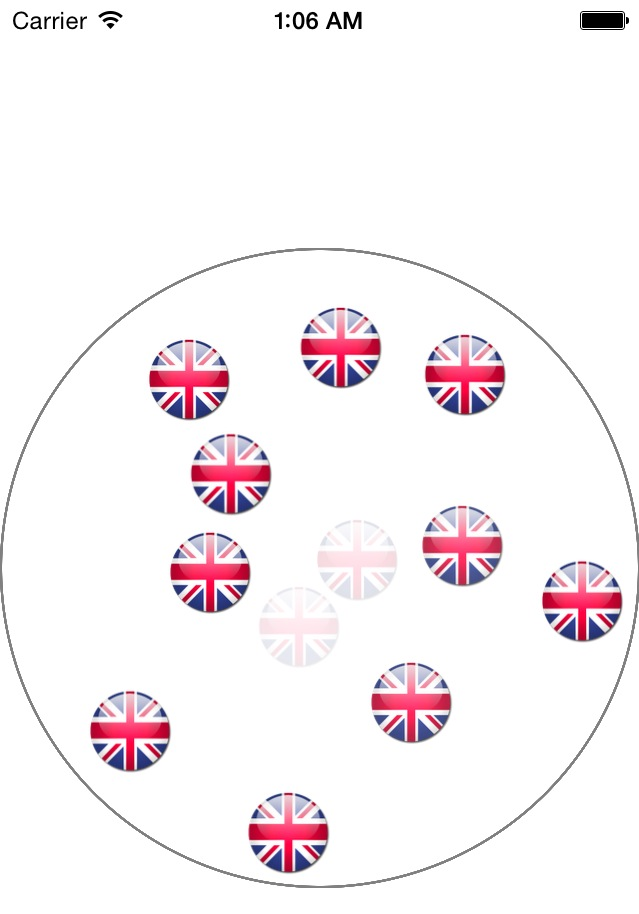
在Swift里面,闭包是不能用super的,那只能这样了:
override func removeFromSuperview() {
UIView.beginAnimations("", context: nil)
UIView.setAnimationDuration(1)
self.alpha = 0
UIView.setAnimationDidStopSelector(Selector("callSuperRemoveFromSuperview"))
UIView.commitAnimations()
}
private func callSuperRemoveFromSuperview() {
super.removeFromSuperview()
} |
运行起来应该可以看到完整的效果了。
优化三
这个同样也是修复Bug。如果在动画播放的时候你按下Home键(模拟器按下command+shift+h),就会出现下面这种情况:
这是因为在按下Home键的时候,所有的动画被移除了,具体的,每个Layer都调用了removeAllAnimations方法。我们如果想要在回到应用程序的时候继续动画,需要监听系统的UIApplicationDidBecomeActiveNotification通知:
...
weak var animationLayer: CALayer?
init(frame: CGRect) {
super.init(frame: frame)
NSNotificationCenter.defaultCenter().addObserver(self,
selector: Selector("resume"),
name: UIApplicationDidBecomeActiveNotification,
object: nil)
}
func resume() {
if self.animationLayer {
self.animationLayer?.removeFromSuperlayer()
self.setNeedsDisplay()
}
}
deinit {
NSNotificationCenter.defaultCenter().removeObserver(self)
} |
这样一来,动画就可以在回到应用程序的时候重新开始了,我把animationLaye以weak的方式引用到了属性里面,这是为了在resume里好方便判断。
|